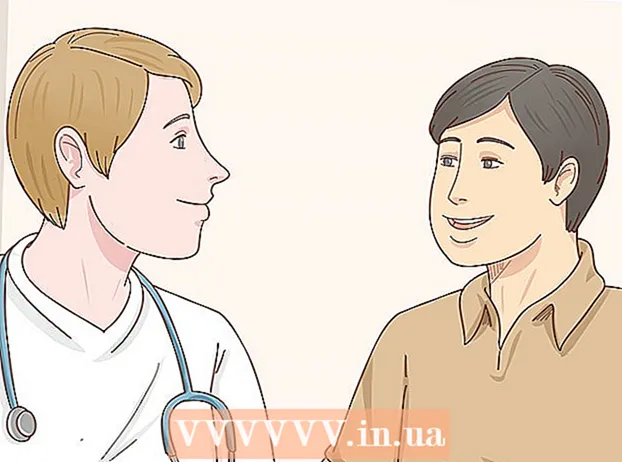Συγγραφέας:
Gregory Harris
Ημερομηνία Δημιουργίας:
12 Απρίλιος 2021
Ημερομηνία Ενημέρωσης:
26 Ιούνιος 2024

Περιεχόμενο
- Βήματα
- Μέθοδος 1 από 2: Αναδημοσίευση με διατήρηση σχολίων και συμπαθειών
- Μέθοδος 2 από 2: Κοινή χρήση περιεχομένου με φίλους
- Συμβουλές
Ο φίλος σας δημοσίευσε κάτι αστείο στο Facebook που θα θέλατε να μοιραστείτε με τους φίλους σας; Το Facebook σάς επιτρέπει να αναδημοσιεύετε γρήγορα (αναδημοσιεύετε) περιεχόμενο που δημοσιεύεται από άλλα άτομα (συμπεριλαμβανομένων των προσαρμογών στα στατιστικά στοιχεία, εικόνων, βίντεο και άλλων). Εφαρμόζοντας τη λειτουργία Κοινή χρήση στην ανάρτηση ενός φίλου, ουσιαστικά θα δημιουργήσετε μια νέα ανάρτηση χωρίς καμία συμπάθεια ή σχόλιο. Εάν θέλετε να αποθηκεύσετε "μου αρέσει" και σχόλια σε μια ανάρτηση, τότε ψηφίστε την εσείς (ή σχολιάστε την), έτσι θα ανέβει στην πρώτη γραμμή των ειδήσεων των φίλων σας.
Βήματα
Μέθοδος 1 από 2: Αναδημοσίευση με διατήρηση σχολίων και συμπαθειών
 1 Βρείτε το περιεχόμενο που θέλετε να αναδημοσιεύσετε στη ροή σας. Εάν κατά τη διάρκεια της αναδημοσίευσης θέλετε να διατηρήσετε "μου αρέσει" και σχόλια σε μια ανάρτηση ή εικόνα, τότε θα πρέπει να αφήσετε το σχόλιό σας. Μπορείτε να αφήσετε ένα σχόλιο στην ανάρτηση ή την εικόνα κάποιου άλλου.
1 Βρείτε το περιεχόμενο που θέλετε να αναδημοσιεύσετε στη ροή σας. Εάν κατά τη διάρκεια της αναδημοσίευσης θέλετε να διατηρήσετε "μου αρέσει" και σχόλια σε μια ανάρτηση ή εικόνα, τότε θα πρέπει να αφήσετε το σχόλιό σας. Μπορείτε να αφήσετε ένα σχόλιο στην ανάρτηση ή την εικόνα κάποιου άλλου. - Μπορείτε επίσης να χρησιμοποιήσετε αυτήν τη μέθοδο για να δημοσιεύσετε ξανά μια παλιά ανάρτηση που δημιουργήθηκε από εσάς ή τον φίλο σας. Βρείτε την αρχική (αρχική) ανάρτηση (ίσως χρειαστεί να επιστρέψετε στο χρονικό για να το κάνετε αυτό) και στη συνέχεια να τη διαβάσετε.
- Αυτό δεν είναι πραγματικά "αναδημοσίευση", αλλά είναι ο μόνος τρόπος για να ανεβάσετε μια θέση στην κορυφαία θέση στις ροές χωρίς να χάσετε "μου αρέσει" και σχόλια. Εάν εφαρμόσετε τη λειτουργία Κοινή χρήση σε μια ανάρτηση, θα δημιουργηθεί μια νέα ανάρτηση χωρίς καμία συμπάθεια ή σχόλιο.
 2 Αφήστε ένα σχόλιο για την ανάρτηση ή την εικόνα που θέλετε να αναδημοσιεύσετε. Έτσι, θα ανέβει στην πρώτη θέση στη ροή σας και θα εμφανιστεί στις ροές των φίλων σας. Μπορείτε να κάνετε το ίδιο με παλιές αναρτήσεις που θέλετε να επιστρέψετε στις κορυφαίες θέσεις, καθώς και με αναρτήσεις που οι φίλοι σας ενδέχεται να μην παρατηρήσουν.
2 Αφήστε ένα σχόλιο για την ανάρτηση ή την εικόνα που θέλετε να αναδημοσιεύσετε. Έτσι, θα ανέβει στην πρώτη θέση στη ροή σας και θα εμφανιστεί στις ροές των φίλων σας. Μπορείτε να κάνετε το ίδιο με παλιές αναρτήσεις που θέλετε να επιστρέψετε στις κορυφαίες θέσεις, καθώς και με αναρτήσεις που οι φίλοι σας ενδέχεται να μην παρατηρήσουν. - Μπορείτε επίσης να ψηφίσετε την παλιά θέση, αλλά σε αυτή την περίπτωση είναι απίθανο να καταλήξει στην πρώτη θέση.
 3 Μην χρησιμοποιείτε το κουμπί Κοινή χρήση εάν θέλετε να αποθηκεύσετε σχόλια και επισημάνσεις "μου αρέσει". Διαφορετικά, μια νέα ανάρτηση με το ίδιο περιεχόμενο θα δημιουργηθεί στη δική σας ροή. Τα αρχικά σχόλια και τα likes δεν θα αποθηκευτούν, αλλά θα έχετε τον πλήρη έλεγχο της ανάρτησης.
3 Μην χρησιμοποιείτε το κουμπί Κοινή χρήση εάν θέλετε να αποθηκεύσετε σχόλια και επισημάνσεις "μου αρέσει". Διαφορετικά, μια νέα ανάρτηση με το ίδιο περιεχόμενο θα δημιουργηθεί στη δική σας ροή. Τα αρχικά σχόλια και τα likes δεν θα αποθηκευτούν, αλλά θα έχετε τον πλήρη έλεγχο της ανάρτησης.
Μέθοδος 2 από 2: Κοινή χρήση περιεχομένου με φίλους
 1 Βρείτε αυτό που θέλετε να αναδημοσιεύσετε. Μπορείτε να αναδημοσιεύσετε σχεδόν οτιδήποτε έχει δημοσιευτεί ποτέ από οποιονδήποτε. Κάντε κύλιση στη ροή σας για να βρείτε δεδομένα, εικόνα, σύνδεσμο ή οποιαδήποτε άλλη ανάρτηση που θέλετε να μοιραστείτε με άλλους. Οι μόνες αναρτήσεις που δεν θα μπορείτε να αναδημοσιεύσετε είναι αυτές από μυστικές (κλειστές) ομάδες.
1 Βρείτε αυτό που θέλετε να αναδημοσιεύσετε. Μπορείτε να αναδημοσιεύσετε σχεδόν οτιδήποτε έχει δημοσιευτεί ποτέ από οποιονδήποτε. Κάντε κύλιση στη ροή σας για να βρείτε δεδομένα, εικόνα, σύνδεσμο ή οποιαδήποτε άλλη ανάρτηση που θέλετε να μοιραστείτε με άλλους. Οι μόνες αναρτήσεις που δεν θα μπορείτε να αναδημοσιεύσετε είναι αυτές από μυστικές (κλειστές) ομάδες. - Σε αυτή την περίπτωση, δεν θα μπορείτε να αποθηκεύσετε τα "likes" και τα σχόλια της αρχικής (αρχικής) ανάρτησης. Εάν θέλετε να αναδημοσιεύσετε υλικό που δημοσιεύτηκε από κάποιον άλλο και ταυτόχρονα να διατηρήσετε όλα τα "likes" και τα σχόλια, τότε θα πρέπει να αφήσετε το σχόλιό σας στην αρχική ανάρτηση.
 2 Κάντε κλικ στο κουμπί Κοινή χρήση. Βρίσκεται κάτω από την ανάρτηση, αλλά πάνω από τα likes και τα σχόλια.
2 Κάντε κλικ στο κουμπί Κοινή χρήση. Βρίσκεται κάτω από την ανάρτηση, αλλά πάνω από τα likes και τα σχόλια.  3 Επιλέξτε πού θέλετε να αναδημοσιεύσετε το περιεχόμενό σας. Όταν κάνετε κλικ στο κουμπί Κοινή χρήση, θα εμφανιστεί ένα νέο παράθυρο. Χρησιμοποιήστε το αναπτυσσόμενο μενού στο επάνω μέρος του νέου παραθύρου για να επιλέξετε πού θα αναδημοσιευθεί το περιεχόμενο.Μπορείτε να τα μοιραστείτε στο δικό σας χρονολόγιο, στο χρονοδιάγραμμα ενός φίλου, σε μια από τις ομάδες σας ή σε ιδιωτικό μήνυμα.
3 Επιλέξτε πού θέλετε να αναδημοσιεύσετε το περιεχόμενό σας. Όταν κάνετε κλικ στο κουμπί Κοινή χρήση, θα εμφανιστεί ένα νέο παράθυρο. Χρησιμοποιήστε το αναπτυσσόμενο μενού στο επάνω μέρος του νέου παραθύρου για να επιλέξετε πού θα αναδημοσιευθεί το περιεχόμενο.Μπορείτε να τα μοιραστείτε στο δικό σας χρονολόγιο, στο χρονοδιάγραμμα ενός φίλου, σε μια από τις ομάδες σας ή σε ιδιωτικό μήνυμα. - Εάν επιλέξετε να μοιραστείτε περιεχόμενο στο Chronicle του φίλου σας, θα σας ζητηθεί να εισαγάγετε το όνομα του φίλου.
- Εάν επιλέξετε να μοιραστείτε περιεχόμενο με μια ομάδα, θα σας ζητηθεί να εισαγάγετε ένα όνομα για την ομάδα.
- Εάν αποφασίσετε να μοιραστείτε υλικό σε ιδιωτικό μήνυμα, τότε θα σας ζητηθεί να καθορίσετε τους παραλήπτες του μηνύματος.
 4 Προσθέστε ένα νέο μήνυμα. Όταν αναδημοσιεύετε κάτι, σας δίνεται η επιλογή να προσθέσετε μια νέα ανάρτηση. Αυτό το μήνυμα εμφανίζεται στο επάνω μέρος του αναδημοσιευμένου περιεχομένου και όλα τα αρχικά μηνύματα εμφανίζονται παρακάτω.
4 Προσθέστε ένα νέο μήνυμα. Όταν αναδημοσιεύετε κάτι, σας δίνεται η επιλογή να προσθέσετε μια νέα ανάρτηση. Αυτό το μήνυμα εμφανίζεται στο επάνω μέρος του αναδημοσιευμένου περιεχομένου και όλα τα αρχικά μηνύματα εμφανίζονται παρακάτω. - Μπορείτε να επισημάνετε άτομα σε ένα μήνυμα πληκτρολογώντας "@" (χωρίς εισαγωγικά) μπροστά από το όνομα του ατόμου.
 5 Προσαρμόστε τα χαρακτηριστικά της αρχικής ανάρτησης. Από προεπιλογή, όταν μοιράζεστε μια ανάρτηση, εμφανίζεται το όνομα του ατόμου που την δημοσίευσε πρώτη. Μπορεί να θέλετε να διαγράψετε αυτές τις πληροφορίες: κάντε κλικ στο "Διαγραφή" δίπλα στο όνομα του συντάκτη της αρχικής ανάρτησης.
5 Προσαρμόστε τα χαρακτηριστικά της αρχικής ανάρτησης. Από προεπιλογή, όταν μοιράζεστε μια ανάρτηση, εμφανίζεται το όνομα του ατόμου που την δημοσίευσε πρώτη. Μπορεί να θέλετε να διαγράψετε αυτές τις πληροφορίες: κάντε κλικ στο "Διαγραφή" δίπλα στο όνομα του συντάκτη της αρχικής ανάρτησης.  6 Προσαρμόστε τις ρυθμίσεις απορρήτου σας. Μπορείτε να χρησιμοποιήσετε το αναπτυσσόμενο μενού στο κάτω μέρος του παραθύρου για να επιλέξετε ποιος από τους φίλους σας μπορεί να δει την αναδημοσίευσή σας. Μπορείτε να το κάνετε δημόσιο, ορατό μόνο στους φίλους σας, ορατό μόνο σε εσάς ή μπορείτε να επιλέξετε από τις προσαρμοσμένες λίστες σας σε ποιους θα είναι ορατό.
6 Προσαρμόστε τις ρυθμίσεις απορρήτου σας. Μπορείτε να χρησιμοποιήσετε το αναπτυσσόμενο μενού στο κάτω μέρος του παραθύρου για να επιλέξετε ποιος από τους φίλους σας μπορεί να δει την αναδημοσίευσή σας. Μπορείτε να το κάνετε δημόσιο, ορατό μόνο στους φίλους σας, ορατό μόνο σε εσάς ή μπορείτε να επιλέξετε από τις προσαρμοσμένες λίστες σας σε ποιους θα είναι ορατό.  7 Μοιραστείτε την ανάρτηση. Μόλις είστε ικανοποιημένοι με τις ρυθμίσεις, μπορείτε να αναδημοσιεύσετε την ανάρτηση κάνοντας κλικ στο κουμπί Κοινή χρήση. Η αναδημοσίευση θα εμφανιστεί στο χρονικό ή σε ιδιωτικά μηνύματα (σύμφωνα με την επιλογή σας).
7 Μοιραστείτε την ανάρτηση. Μόλις είστε ικανοποιημένοι με τις ρυθμίσεις, μπορείτε να αναδημοσιεύσετε την ανάρτηση κάνοντας κλικ στο κουμπί Κοινή χρήση. Η αναδημοσίευση θα εμφανιστεί στο χρονικό ή σε ιδιωτικά μηνύματα (σύμφωνα με την επιλογή σας). - Ανάλογα με τις ρυθμίσεις απορρήτου της αρχικής ανάρτησης, ενδέχεται να μην μπορείτε να την μοιραστείτε με όλους.
Συμβουλές
- Αυτά τα βήματα λειτουργούν επίσης σε κινητές εκδόσεις του Facebook.
- Εάν δεν υπάρχει κουμπί Κοινή χρήση δίπλα στην ανάρτηση, τότε θα πρέπει να αντιγράψετε και να επικολλήσετε το περιεχόμενο της ανάρτησης στη δική σας σελίδα στο Facebook.